在Windows 10上断开快连VPN连接非常简单,最快捷的方法通常是直接通过任务栏右下角的网络图标,选择您的VPN连接并点击“断开”即可。本篇官方指南将为您详细介绍所有可行的方法,无论您是想通过快连VPN官方客户端、Windows系统设置,还是需要解决“无法断开”等疑难杂症,快连vpn都将提供详尽的步骤和专业的解决方案,确保您能轻松自如地管理您的网络连接,体验快连VPN带来的极致便利与安全。
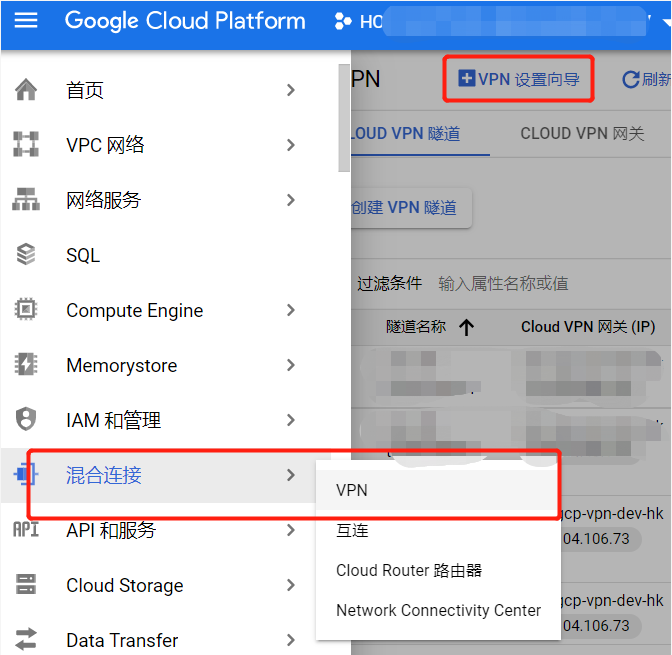
文章目录
- 方法一:通过快连VPN官方客户端轻松断开(推荐)
- 方法二:使用Windows 10系统自带功能断开VPN
- 常见问题与高级故障排除(VPN无法断开怎么办?)
- 如何管理和删除Win10中的快连VPN配置?
- 总结:选择最适合您的断开方式
方法一:通过快连VPN官方客户端轻松断开(推荐)
作为快连VPN的官方推荐方法,直接使用我们的PC客户端来管理连接是最直接、最可靠的方式。这样做不仅操作简便,还能确保应用程序的状态与您的连接状态保持完全同步,避免因系统延迟或缓存导致的信息不一致。我们始终致力于为用户提供最流畅无缝的体验,而通过客户端操作正是这一理念的体现。
请遵循以下简单步骤:
- 启动快连VPN应用: 在您的桌面上找到“快连VPN”的快捷方式,或在开始菜单中找到它,双击打开应用程序。
- 定位连接按钮: 应用主界面会清晰地显示当前的连接状态。当您处于连接状态时,通常会有一个显眼的、标有**“断开连接”**或类似字样的圆形按钮。
- 点击断开: 只需单击此按钮,快连VPN就会立即安全地终止连接。您会看到界面上的状态信息更新为“未连接”或“已断开”,同时按钮的样式和文本也会相应改变,提示您可以随时重新连接。
温馨提示: 使用客户端断开是我们的首选建议,因为它可以正确处理所有后台进程,确保您的网络环境平稳过渡。
方法二:使用Windows 10系统自带功能断开VPN
如果您暂时无法访问快连VPN客户端,或者更习惯于使用Windows自身的系统工具,Windows 10也提供了两种便捷的内置方式来断开VPN连接。这两种方法同样高效,适用于所有在Windows上设置的VPN配置,包括快连VPN。
从任务栏网络图标快速断开
这是在Windows 10中最快的系统级操作方法,无需打开任何额外窗口,几秒钟即可完成。
- 在屏幕右下角的任务栏中,找到并左键单击您的**网络图标**(通常显示为Wi-Fi信号或一个小的电脑屏幕图标)。
- 在弹出的网络列表中,您会看到所有可用的网络连接。在列表顶部或特定区域,找到名为**“快连VPN”**(或您自定义的连接名称)的条目。
- 单击该VPN条目,它会展开显示连接详情。您会看到一个清晰的**“断开”**按钮。
- 点击“断开”按钮。Windows将立即终止该VPN连接,按钮会变为“连接”,表示操作成功。
通过“设置”菜单断开连接
如果任务栏图标无法正常操作,或者您需要进行更多VPN相关的设置,使用Windows的“设置”菜单是一个更全面的选择。
- 按下键盘上的 `Win + I` 组合键,或通过开始菜单点击齿轮图标,以打开**“Windows 设置”**。
- 在设置主页中,选择**“网络和Internet”**选项。
- 在左侧的导航菜单中,点击**“VPN”**。
- 此时,窗口右侧会列出您在电脑上配置的所有VPN连接。找到并单击**“快连VPN”**。
- 点击后,下方会出现几个选项,包括“连接”、“高级选项”和“删除”。如果当前已连接,您会看到一个**“断开”**按钮,点击它即可。
常见问题与高级故障排除(VPN无法断开怎么办?)
我们深知,有时技术并不总是按预期工作。如果您在尝试断开快连VPN时遇到困难,例如按钮变灰或连接反复重连,请不要担心。这是我们在用户支持中遇到的一些常见情况,以下是来自快连VPN技术团队的官方解决方案。
为什么“断开”按钮是灰色的或无法点击?
遇到“断开”按钮呈灰色且无法点击的情况,通常意味着Windows的用户界面未能正确刷新,或者连接实际上已经中断。这可能是由网络波动或暂时的系统小故障引起的。
- 解决方案一:刷新网络状态。 一个简单有效的技巧是:打开Windows的飞行模式,等待几秒钟,然后再关闭它。这个操作会重置您所有的网络适配器,通常能解决UI显示问题。
– 解决方案二:重启相关服务。 您可以尝试先完全退出快连VPN客户端(在系统托盘右键点击图标并选择退出),然后再重新打开。如果问题依旧,**重启您的电脑**是解决大多数临时性系统问题的“万能钥匙”。
点击“断开”后,VPN马上又自动重连了怎么办?
这个问题几乎可以肯定是由于启用了“自动连接”功能所致。此功能旨在提供不间断的保护,但在您需要手动断开时可能会造成困扰。
- 检查快连VPN客户端设置: 打开快连VPN应用,进入其“设置”或“首选项”菜单。仔细查找名为**“开机时自动连接”**、**“保持连接”**或类似的选项,并将其关闭。
- 检查Windows VPN设置: 再次导航至“设置” > “网络和Internet” > “VPN”,选择快连VPN配置后,点击“高级选项”。在这里,确保未勾选任何与“自动连接”相关的设置,如“允许VPN在按流量计费的连接上运行”或某些应用触发的自动连接规则。
高级技巧:使用命令提示符(CMD)强制断开VPN
对于希望拥有更多控制权的高级用户,或者在图形界面完全失效时,命令提示符(CMD)是一个强大的工具。它可以强制终止任何活动的拨号或VPN连接。
注意:此方法需要管理员权限,请谨慎操作。
- 在Windows搜索栏中输入 `cmd`。
- 在搜索结果中,右键单击**“命令提示符”**,然后选择**“以管理员身份运行”**。
- 在打开的黑色窗口中,输入以下命令并按回车,以查看当前所有网络连接的名称:
`rasdial` - 从列表中找到您的快连VPN连接的确切名称(例如 “快连VPN” 或 “Let’s VPN”)。
- 最后,使用以下命令强制断开连接,请将 `[您的VPN连接名称]` 替换为您在上一步中找到的实际名称:
| 命令 | 功能 |
|---|---|
rasdial "[您的VPN连接名称]" /disconnect |
强制断开指定的VPN连接。注意:如果连接名称包含空格,请务必使用英文双引号将其括起来。 |
如何管理和删除Win10中的快连VPN配置?
在某些情况下,例如您希望重新配置VPN或彻底清理不再使用的连接时,您可能需要从Windows中删除快连VPN的配置文件。这同样可以通过“设置”菜单轻松完成。
- 按照前述步骤,导航至 **“设置” > “网络和Internet” > “VPN”**。
- 在VPN连接列表中选择**“快连VPN”**。
- 在展开的选项中,直接点击**“删除”**按钮。
- 系统会弹出一个确认对话框,再次点击“删除”以完成操作。这样,该VPN配置文件就会被彻底从您的系统中移除。
删除配置后,您可以通过快连VPN客户端或手动方式随时重新创建连接。
总结:选择最适合您的断开方式
总而言之,在Windows 10上管理您的快连VPN连接有多种途径,每种方法都适用于不同的场景:
- 快连VPN客户端: **最推荐**,保证功能完整和状态同步。
- 任务栏网络图标: **最快捷**的系统级操作。
- Windows设置菜单: **最全面**,适合进行更多管理。
- 命令提示符: **最高级**,用于解决疑难杂症。
我们始终建议用户优先使用**快连Let’s VPN官方客户端**来执行连接和断开操作,以获得最佳和最稳定的用户体验。无论您选择哪种方法,快连VPN都致力于为您提供安全、快速且易于管理的服务。如果您在操作过程中遇到任何快连vpn未能覆盖的问题,请随时访问我们的官方网站或联系客服团队,我们将竭诚为您服务。


